xmind让子主题成一行的教程
时间:2024-03-15 10:58:07作者:极光下载站人气:52
xmind是一款全功能的思维导图和头脑风暴软件,它可以帮助用户创建、组织和展示复杂的概念、信息、创意及想法,有效理清用户的思路,并从中激发更多的创意,因此用户很喜欢用它来实现头脑风暴,当用户在使用xmind软件时,用户想要添加的子主题排成一行,却不知道怎么来操作实现,其实这个问题是和很好解决的,用户直接在画布上选中主题,接着在菜单栏中点击子主题选项,然后多次点击子主题选项即可完成设置,详细的操作过程是怎样的呢,接下来就让小编来向大家分享一下xmind让子主题成一行的方法教程吧,希望用户在看了小编的教程后,能够从中获取到有用的经验。
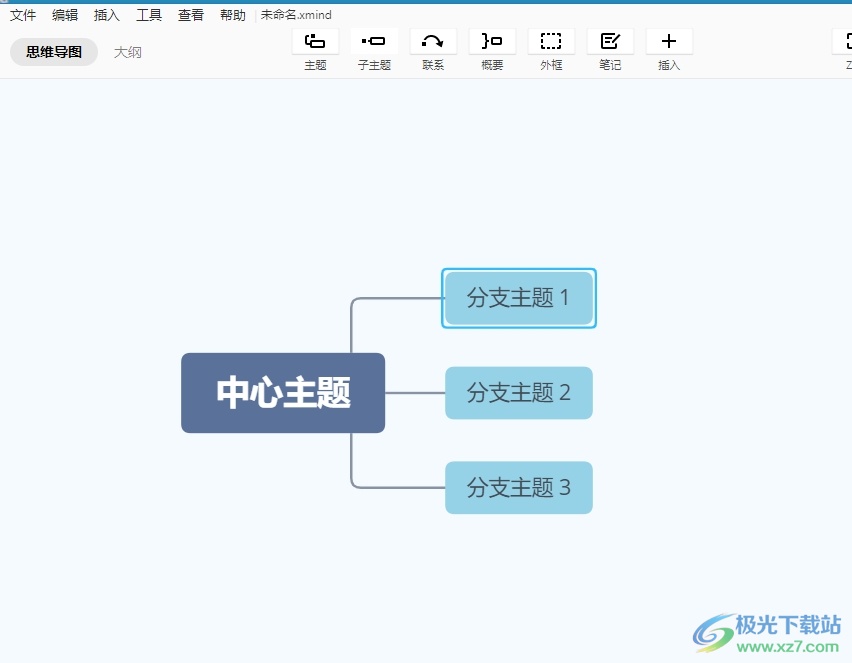
方法步骤
1.用户在电脑上打开xmind软件,并来到编辑页面上来选中要添加子主题的主题
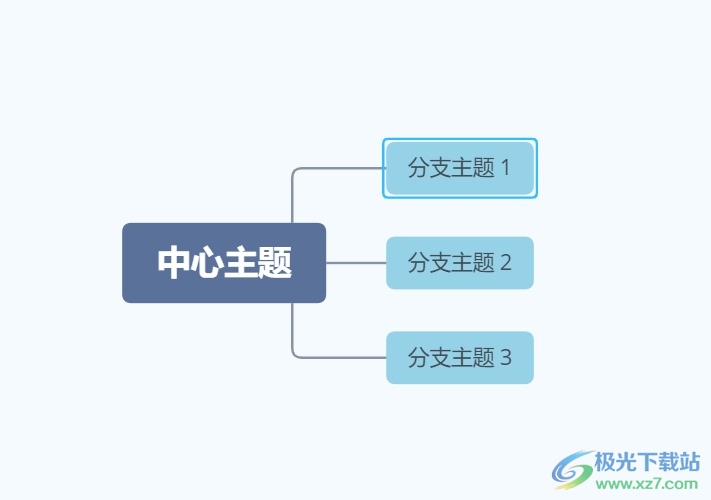
2.接着用户在页面上方的菜单栏中点击子主题选项,即可成功为主题添加子主题
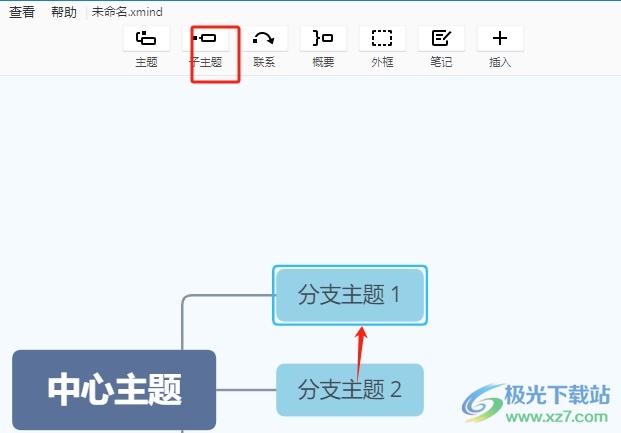
3.如图所示,用户可以看到主题右侧新增的子主题,并且子主题默认为选中状态
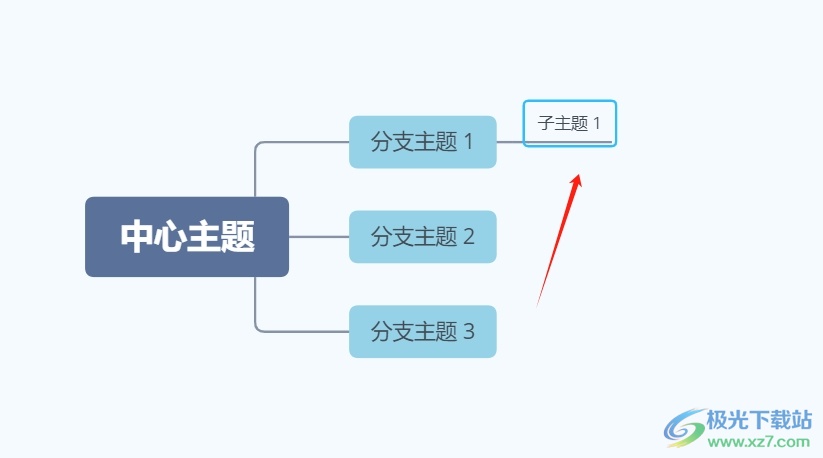
4.这时用户多次在菜单栏中点击子主题选项,就可以发现画布上新增的子主题在同一行排列
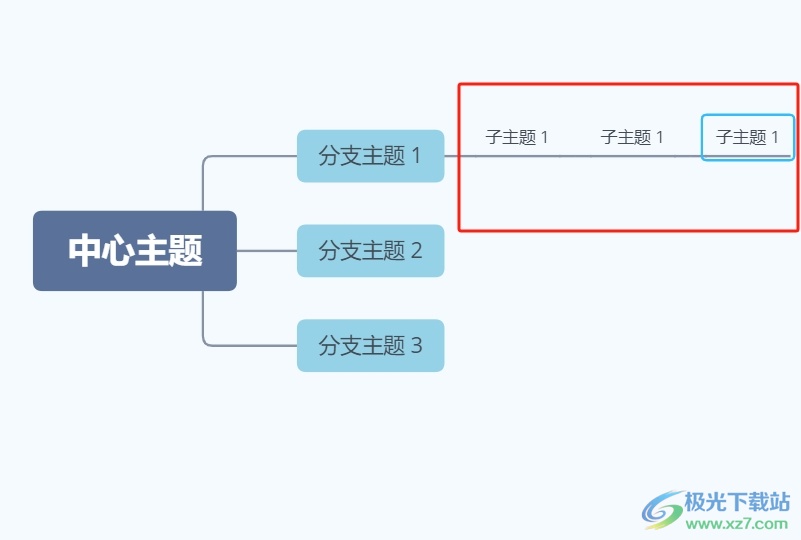
以上就是小编对用户提出问题整理出来的方法步骤,用户从中知道了只需选中主题,接着在菜单栏中点击子主题选项,接着新增的子主题默认被选中,用户再次按下子主题即可实现同一行排列,方法简单易懂,因此感兴趣的用户可以跟着小编的教程操作试试看。

大小:77.20 MB版本:v10.3.0环境:WinAll
- 进入下载
相关推荐
相关下载
热门阅览
- 1百度网盘分享密码暴力破解方法,怎么破解百度网盘加密链接
- 2keyshot6破解安装步骤-keyshot6破解安装教程
- 3apktool手机版使用教程-apktool使用方法
- 4mac版steam怎么设置中文 steam mac版设置中文教程
- 5抖音推荐怎么设置页面?抖音推荐界面重新设置教程
- 6电脑怎么开启VT 如何开启VT的详细教程!
- 7掌上英雄联盟怎么注销账号?掌上英雄联盟怎么退出登录
- 8rar文件怎么打开?如何打开rar格式文件
- 9掌上wegame怎么查别人战绩?掌上wegame怎么看别人英雄联盟战绩
- 10qq邮箱格式怎么写?qq邮箱格式是什么样的以及注册英文邮箱的方法
- 11怎么安装会声会影x7?会声会影x7安装教程
- 12Word文档中轻松实现两行对齐?word文档两行文字怎么对齐?
网友评论